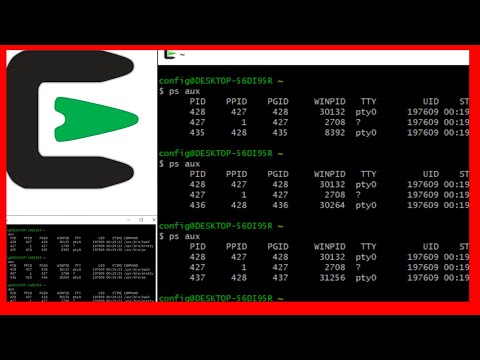Voit luoda lokitiedoston ilman kääntäjää. Tässä on yksinkertaisin ja pienin tapa luoda lokitiedostoja Windows -käyttöjärjestelmissä.
Askeleet

Vaihe 1. Avaa Muistio

Vaihe 2. Lisää tämä koodi tekstitiedoston yläriville:
"echo % date % % time % >> log.txt".

Vaihe 3. Napsauta tiedostovalikosta "Tallenna nimellä" ja kirjoita tiedostonimi alla kuvatussa muodossa
- "Name.bat"
- Huomautus: Sinun on kirjoitettava kaikki 10 merkkiä yllä olevasta rivistä
- Myöhemmin voit muuttaa 4 nimen merkkiä (4 merkkiä ennen pistettä)
- Ensimmäinen ja viimeinen 5 merkkiä on kirjoitettava sellaisenaan

Vaihe 4. Tallenna se kansioon, jossa haluat nähdä lokitiedoston
-
Huomautus. Aina kun avaat Name.bat -tiedoston (erätiedosto), lokitiedosto (log.txt) päivittyy. Se sisältää luettelon päivämääristä ja kellonaikoista, jolloin se avattiin.
Vinkkejä
- Suorita erätiedosto (nimi.bat) automaattisesti suorittimen käynnistyksen yhteydessä
- Yllä olevan tiedoston avulla voit luoda lokin tietokoneen käynnistystiedoista.
- Voit tehdä yllä olevan
Varoitukset
- Kun olet luonut tehtävän, se toimii ohjeiden mukaan ilman rajoituksia itsensä suhteen.
- Älä unohda poistaa ajoitettua tehtävää, kun kirjautumistarpeesi on ohi. Pelkkä erä- ja lokitiedoston poistaminen ei puhdista tietokonettasi.